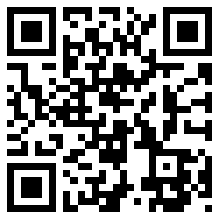基于七牛 API 及 Plupload 开发的前端 JavaScript SDK
Qiniu-JavaScript-SDK (下文简称为 JS-SDK)适用于 IE8+、Chrome、Firefox、Safari 等浏览器,基于七牛云存储官方 API 构建,其中上传功能基于 Plupload 插件封装。开发者基于 JS-SDK 可以方便的从浏览器端上传文件至七牛云存储,并对上传成功后的图片进行丰富的数据处理操作。
不考虑兼容性的情况下,如手机端,建议直接使用 Formdata 结合七牛表单上传的方式上传文件。
Qiniu-JavaScript-SDK 为客户端 SDK,没有包含 token 生成实现,为了安全,token 建议通过网络从服务端获取,具体生成代码可以参考以下服务端 SDK 的文档。
Qiniu-JavaScript-SDK 的示例 Demo 中的服务器端部分是基于 Node.js 服务器端 SDK 开发的。
- 上传
- html5 模式大于 4M 时可分块上传,小于4M时直传
- 分块上传时,可以断点续上传
- flash、html4 模式直接上传
- 继承了 plupload 的功能,可筛选文件上传、拖曳上传等
- 下载(公开资源)
- 数据处理(图片)
- imageView2(缩略图)
- imageMogr2(高级处理,包含缩放、裁剪、旋转等)
- imageInfo (获取基本信息)
- exif (获取图片 EXIF 信息)
- watermark (文字、图片水印)
- pipeline (管道,可对 imageView2、imageMogr2、watermark 进行链式处理)
├── demo // 示例 Demo
│ ├── images
│ │ └── ...
│ ├── scripts
│ │ └── ...
│ ├── styles
│ │ └── ...
│ ├── views
│ │ └── ...
│ ├── config.js.example
│ └── server.js // 示例 Demo 的服务器端程序
├── dist // SDK 输出目录
│ ├── qiniu.js // 非压缩版
│ ├── qiniu.min.js // 压缩版
│ └── qiniu.min.map // 压缩版的 source map 文件
├── src // SDK 源目录
│ └── qiniu.js // 源文件
├── Gruntfile.js
├── Makefile
├── README.md
├── bower.json
└── package.json
-
JS-SDK 的上传功能基于 Plupload 插件封装的,所以需要下载 Plupload。 您也可以访问 开放静态文件 CDN ,搜索 plupload,使用 CDN 加速的静态文件地址。
-
在使用 JS-SDK 之前,您必须先注册一个七牛帐号,并登录控制台获取一对有效的 AccessKey 和 SecretKey,您可以阅读 快速入门 和 安全机制 以进一步了解如何正确使用和管理密钥 。
-
JS-SDK 依赖服务端颁发 uptoken,可以通过以下二种方式实现:
后端服务应提供一个 URL 地址,供 JS-SDK 初始化使用,前端通过 Ajax 请求该地址后获得 uptoken。Ajax 请求成功后,服务端应返回如下格式的 json:
{ "uptoken": "0MLvWPnyya1WtPnXFy9KLyGHyFPNdZceomL..." }
支持以下几种安装方式
-
直接使用CDN 加速的静态文件地址,访问 开放静态文件 CDN ,搜索 qiniu
https://cdn.staticfile.org/qiniu-JS-SDK/<version>/qiniu.min.js -
使用 Bower 安装
Bower 是一个客户端技术的软件包管理器,它可用于搜索、安装和卸载如 JavaScript、HTML、CSS 之类的网络资源。如果需要更详细的关于 Bower 的使用说明,您可以访问 Bower 官方网站。
通过 Bower 安装会将 JS-SDK 依赖的 plupload 也一起安装在
bower_components中:bower install qiniu执行之后,JS-SDK 和 plupload 分别在以下位置
bower_components ├── plupload │ └── js │ ├── moxie.js │ ├── moxie.min.js │ ├── plupload.dev.js │ ├── plupload.full.min.js │ └── plupload.min.js └── qiniu └── dist ├── qiniu.js ├── qiniu.min.js └── qiniu.min.map -
使用 NPM 安装
NPM 的全称是 Node Package Manager,是一个 NodeJS 包管理和分发工具,已经成为了非官方的发布 Node 模块(包)的标准。如果需要更详细的关于 NPM 的使用说明,您可以访问 NPM 官方网站,或对应的中文网站
npm install qiniu-js执行之后,JS-SDK 在以下位置
node_modules └── qiniu-js └── dist ├── qiniu.js ├── qiniu.min.js └── qiniu.min.map -
通过 Github 上的 qiniu/js-sdk 仓库获取
下载最新的 发布版本 并解压 或 直接克隆仓库
git clone https://github.com/qiniu/js-sdk.gitJS-SDK 在
dist目录中
-
在页面中引入 plupload,
plupload.full.min.js(生产环境)或 引入plupload.dev.js和moxie.js(开发调试) -
在页面中引入
qiniu.min.js(生产环境)或qiniu.js(开发调试) -
初始化 uploader,请确保在执行初始化时,页面已经引入 plupload
var uploader = Qiniu.uploader({ disable_statistics_report: false, // 禁止自动发送上传统计信息到七牛,默认允许发送 runtimes: 'html5,flash,html4', // 上传模式,依次退化 browse_button: 'pickfiles', // 上传选择的点选按钮,**必需** // 在初始化时,uptoken, uptoken_url, uptoken_func 三个参数中必须有一个被设置 // 切如果提供了多个,其优先级为 uptoken > uptoken_url > uptoken_func // 其中 uptoken 是直接提供上传凭证,uptoken_url 是提供了获取上传凭证的地址,如果需要定制获取 uptoken 的过程则可以设置 uptoken_func // uptoken : '<Your upload token>', // uptoken 是上传凭证,由其他程序生成 // uptoken_url: '/uptoken', // Ajax 请求 uptoken 的 Url,**强烈建议设置**(服务端提供) // uptoken_func: function(file){ // 在需要获取 uptoken 时,该方法会被调用 // // do something // return uptoken; // }, get_new_uptoken: false, // 设置上传文件的时候是否每次都重新获取新的 uptoken // downtoken_url: '/downtoken', // Ajax请求downToken的Url,私有空间时使用,JS-SDK 将向该地址POST文件的key和domain,服务端返回的JSON必须包含`url`字段,`url`值为该文件的下载地址 // unique_names: true, // 默认 false,key 为文件名。若开启该选项,JS-SDK 会为每个文件自动生成key(文件名) // save_key: true, // 默认 false。若在服务端生成 uptoken 的上传策略中指定了 `save_key`,则开启,SDK在前端将不对key进行任何处理 domain: '<Your bucket domain>', // bucket 域名,下载资源时用到,如:'http://xxx.bkt.clouddn.com/' **必需** container: 'container', // 上传区域 DOM ID,默认是 browser_button 的父元素, max_file_size: '100mb', // 最大文件体积限制 flash_swf_url: 'path/of/plupload/Moxie.swf', //引入 flash,相对路径 max_retries: 3, // 上传失败最大重试次数 dragdrop: true, // 开启可拖曳上传 drop_element: 'container', // 拖曳上传区域元素的 ID,拖曳文件或文件夹后可触发上传 chunk_size: '4mb', // 分块上传时,每块的体积 auto_start: true, // 选择文件后自动上传,若关闭需要自己绑定事件触发上传, //x_vars : { // 自定义变量,参考http://developer.qiniu.com/docs/v6/api/overview/up/response/vars.html // 'time' : function(up,file) { // var time = (new Date()).getTime(); // do something with 'time' // return time; // }, // 'size' : function(up,file) { // var size = file.size; // do something with 'size' // return size; // } //}, init: { 'FilesAdded': function(up, files) { plupload.each(files, function(file) { // 文件添加进队列后,处理相关的事情 }); }, 'BeforeUpload': function(up, file) { // 每个文件上传前,处理相关的事情 }, 'UploadProgress': function(up, file) { // 每个文件上传时,处理相关的事情 }, 'FileUploaded': function(up, file, info) { // 每个文件上传成功后,处理相关的事情 // 其中 info.response 是文件上传成功后,服务端返回的json,形式如 // { // "hash": "Fh8xVqod2MQ1mocfI4S4KpRL6D98", // "key": "gogopher.jpg" // } // 参考http://developer.qiniu.com/docs/v6/api/overview/up/response/simple-response.html // var domain = up.getOption('domain'); // var res = parseJSON(info.response); // var sourceLink = domain + res.key; 获取上传成功后的文件的Url }, 'Error': function(up, err, errTip) { //上传出错时,处理相关的事情 }, 'UploadComplete': function() { //队列文件处理完毕后,处理相关的事情 }, 'Key': function(up, file) { // 若想在前端对每个文件的key进行个性化处理,可以配置该函数 // 该配置必须要在 unique_names: false , save_key: false 时才生效 var key = ""; // do something with key here return key } } }); // domain 为七牛空间(bucket)对应的域名,选择某个空间后,可通过"空间设置->基本设置->域名设置"查看获取 // uploader 为一个 plupload 对象,继承了所有 plupload 的方法,参考http://plupload.com/docs
-
如果一个页面中有多个上传实例,可以如下操作
var option1 = { key : val , …… }; var uploader = Qiniu.uploader(option1); var Qiniu2 = new QiniuJsSDK(); var option2 = { key : val , …… }; var uploader2 = Qiniu2.uploader(option2);
-
watermark(水印)
// key 为每个文件上传成功后,服务端返回的json字段,即资源的最终名字,下同 // key 可在每个文件'FileUploaded'事件被触发时获得 var imgLink = Qiniu.watermark({ mode: 1, // 图片水印 image: 'http://www.b1.qiniudn.com/images/logo-2.png', // 图片水印的Url,mode = 1 时 **必需** dissolve: 50, // 透明度,取值范围1-100,非必需,下同 gravity: 'SouthWest', // 水印位置,为以下参数[NorthWest、North、NorthEast、West、Center、East、SouthWest、South、SouthEast]之一 dx: 100, // 横轴边距,单位:像素(px) dy: 100 // 纵轴边距,单位:像素(px) }, key); // key 为非必需参数,下同 // imgLink 可以赋值给 html 的 img 元素的 src 属性,下同 // 若未指定key,可以通过以下方式获得完整的 imgLink,下同 // imgLink = '<domain>/<key>?' + imgLink // <domain> 为七牛空间(bucket)对应的域名,选择某个空间后,可通过"空间设置->基本设置->域名设置"查看获取
或
var imgLink = Qiniu.watermark({ mode: 2, // 文字水印 text: 'hello world !', // 水印文字,mode = 2 时 **必需** dissolve: 50, // 透明度,取值范围1-100,非必需,下同 gravity: 'SouthWest', // 水印位置,同上 fontsize: 500, // 字体大小,单位: 缇 font: '黑体', // 水印文字字体 dx: 100, // 横轴边距,单位:像素(px) dy: 100, // 纵轴边距,单位:像素(px) fill: '#FFF000' // 水印文字颜色,RGB格式,可以是颜色名称 }, key);
具体水印参数解释见水印(watermark)
-
imageView2
var imgLink = Qiniu.imageView2({ mode: 3, // 缩略模式,共6种[0-5] w: 100, // 具体含义由缩略模式决定 h: 100, // 具体含义由缩略模式决定 q: 100, // 新图的图像质量,取值范围:1-100 format: 'png' // 新图的输出格式,取值范围:jpg,gif,png,webp等 }, key);
具体缩略参数解释见图片基本处理(imageView2)
-
imageMogr2
var imgLink = Qiniu.imageMogr2({ auto-orient: true, // 布尔值,是否根据原图EXIF信息自动旋正,便于后续处理,建议放在首位。 strip: true, // 布尔值,是否去除图片中的元信息 thumbnail: '1000x1000' // 缩放操作参数 crop: '!300x400a10a10', // 裁剪操作参数 gravity: 'NorthWest', // 裁剪锚点参数 quality: 40, // 图片质量,取值范围1-100 rotate: 20, // 旋转角度,取值范围1-360,缺省为不旋转。 format: 'png', // 新图的输出格式,取值范围:jpg,gif,png,webp等 blur:'3x5' // 高斯模糊参数 }, key);
具体高级图像处理参数解释见图像高级处理(imageMogr2)
-
imageInfo
var imageInfoObj = Qiniu.imageInfo(key);
具体 imageInfo 解释见图片基本信息(imageInfo)
Ajax跨域限制,IE系列此函数只支持IE10+
-
exif
var exifOjb = Qiniu.exif(key);
具体 exif 解释见图片EXIF信息(exif)
Ajax跨域限制,IE系列此函数只支持IE10+
-
pipeline(管道操作)
var fopArr = [{ fop: 'watermark', // 指定watermark操作 mode: 2, // 此参数同watermark函数的参数,下同。 text: 'hello world !', dissolve: 50, gravity: 'SouthWest', fontsize: 500, font : '黑体', dx: 100, dy: 100, fill: '#FFF000' },{ fop: 'imageView2', // 指定imageView2操作 mode: 3, // 此参数同imageView2函数的参数,下同 w: 100, h: 100, q: 100, format: 'png' },{ fop: 'imageMogr2', // 指定imageMogr2操作 auto-orient: true, // 此参数同imageMogr2函数的参数,下同。 strip: true, thumbnail: '1000x1000' crop: '!300x400a10a10', gravity: 'NorthWest', quality: 40, rotate: 20, format: 'png', blur:'3x5' }]; // fopArr 可以为三种类型'watermark'、'imageMogr2'、'imageView2'中的任意1-3个 // 例如只对'watermark'、'imageMogr2'进行管道操作,则如下即可 // var fopArr = [{ // fop: 'watermark', // 指定watermark操作 // mode: 2, // 此参数同watermark函数的参数,下同。 // text: 'hello world !', // dissolve: 50, // gravity: 'SouthWest', // fontsize: 500, // font : '黑体', // dx: 100, // dy: 100, // fill: '#FFF000' // },{ // fop: 'imageMogr2', // 指定imageMogr2操作 // auto-orient: true, // 此参数同imageMogr2函数的参数,下同。 // strip: true, // thumbnail: '1000x1000' // crop: '!300x400a10a10', // gravity: 'NorthWest', // quality: 40, // rotate: 20, // format: 'png', // blur:'3x5' // }]; var imgLink = Qiniu.pipeline(fopArr, key));
具体管道操作解释见管道操作
-
进入项目根目录,执行
make install或npm install & bower install安装依赖第三方库 -
进入
demo目录,按照目录下的config.example示例,创建config.js文件,其中,Access Key和Secret Key按如下方式获取module.exports = { 'AccessKey': '<Your Access Key>', 'SecretKey': '<Your Secret Key>', 'Bucket': '<Your Bucket Name>', 'Port': 19110, 'UptokenUrl': '<Your Uptoken_Url>', // demo 启动后会在本地 /uptoken 上提供获取 uptoken 的接口,所以这里可以填 'uptoken' 'Domain': '<Your Bucket Domain>' // Bucket 的外链默认域名,在 Bucket 的内容管理里查看,如:'http://xxx.bkt.clouddn.com/' }
-
进入项目根目录,执行
make dev或node demo/server.js访问命令行打印出的 demo 地址。
-
JS-SDK 依赖 Plupload,初始化之前请引入 Plupload。
-
JS-SDK 依赖 uptoken,可以直接设置
uptoken、通过提供 Ajax 请求地址uptoken_url或者通过提供一个能够返回 uptoken 的函数uptoken_func实现。 -
如果您想了解更多七牛的上传策略,建议您仔细阅读 七牛官方文档-上传。 另外,七牛的上传策略是在后端服务指定的,JS-SDK 的 setOption API 只是设置 Plupload 的初始化参数,和上传策略无关。
-
如果您想了解更多七牛的图片处理,建议您仔细阅读 七牛官方文档-图片处理
-
如果是 https 网站,上传地址为 https://up.qbox.me 否则使用 http://upload.qiniu.com
-
JS-SDK 示例生成 uptotken 时,指定的
Bucket Name为公开空间,所以可以公开访问上传成功后的资源。若您生成 uptoken 时,指定的Bucket Name为私有空间,那您还需要在服务端进行额外的处理才能访问您上传的资源。具体参见下载凭证。JS-SDK 数据处理部分功能不适用于私有空间。
七牛提供基于 plupload 插件封装上传的 demo http://jssdk.demo.qiniu.io/,如果不需要 plupload 插件可以参考 https://github.com/iwillwen/qiniu.js/tree/develop,这里主要针对基于 plupload 插件的方式讲解遇到的一些问题,通过参考 plupload 文档资料,可以对七牛的 demo 进行修改,以满足自己的业务需求,plupload 插件的使用文档可以参考 http://www.cnblogs.com/2050/p/3913184.html
1. 关于上传文件命名问题,可以参考:
在 main.js 里面,unique_names 是 plupload 插件下面的一个参数,当值为 true 时会为每个上传的文件生成一个唯一的文件名,这个是 plupload 插件自动生成的,如果设置成 false,七牛这边是会以上传的原始名进行命名的。
- 上传的 scope 为 bucket 的形式,unique_names 参数设置为false,上传后文件的 key 是本地的文件名 abc.txt
- 上传的 scope 为 bucket 的形式,unique_names 参数设置为 true,plupload 插件会忽略本地文件名,而且这个命名也是没有规律的,上传后文件的 key 是 plupload 插件生成的,比如 Yc7DZRS1m73o.txt。
- 上传的 scope 为 bucket:key 的形式,上传文件本地的名字需要和 scope 中的 key 是一致的,不然会报错 key doesn‘t match with scope, 注意,这种形式是不能设置 unique_names 为 true 的,因为即使上传文件本地名字为 abc.txt,但是 plupload 会给这个文件赋值另外一个文件名。
- 上传的 scope 为 bucket,但是 token 中有设定 saveKey,这种形式 save_key 是应该设置为 true,并且上传的本地文件名也是需要和这个 savekey 文件名一致的。
- 通过 JS 前端设置上传的 key,在 main.js 文件里面设置如下:
'Key': function(up, file) {
var key = "";
// do something with key
return key
}
这个默认是注释的,若想在前端对每个文件的 key 进行个性化处理,可以配置该函数 该配置必须要在 unique_names: false , save_key: false 时才生效 取消注释后,其优先级要高于:qiniu.js 文件中 getFileKey。
2. 设置自定义预览样式
// 该设置在ui.js 文件里,默认为
var imageView =‘?imageView2/1/w/100/h/100’
// 可修改成
var imageView = ‘样式符+样式名’
3. 关于设置取消上传可以参考:
http://stackoverflow.com/questions/11014384/cancel-file-upload-listener (文件 plupload.dev.js 1950行 removeFile : function(file) 方法)
4. 限制上传文件的类型:
这里又分为两种方法:
- 通过在 token 中设定 mimeLimit 字段限定上传文件的类型,示例
“image/*“ 表示只允许上传图片类型; “image/jpeg;image/png” 表示只允许上传 jpg 和 png 类型的图片; “!application/json;text/plain” 表示禁止上传 json 文本和纯文本。(注意最前面的感叹号)
- 通过 plupload 中设定 filter 参数直接在 JS 前端限定,如下
// 可以使用该参数来限制上传文件的类型,大小等,该参数以对象的形式传入,它包括三个属性:
filters : {
max_file_size : '100mb',
prevent_duplicates: true,
// Specify what files to browse for
mime_types: [
{title : "flv files", extensions : "flv"} // 限定flv后缀上传格式上传
{title : "Video files", extensions : "flv,mpg,mpeg,avi,wmv,mov,asf,rm,rmvb,mkv,m4v,mp4"}, // 限定flv,mpg,mpeg,avi,wmv,mov,asf,rm,rmvb,mkv,m4v,mp4后缀格式上传
{title : "Image files", extensions : "jpg,gif,png"}, // 限定jpg,gif,png后缀上传
{title : "Zip files", extensions : "zip"} // 限定zip后缀上传
]
},
5. 设置每次只能选择一个文件
通过 plupload 插件中的 multi_selection 参数控制,如下
// 设置一次只能选择一个文件
multi_selection: false,
6. 设置取消上传,暂停上传
在 index.html 中加入者两个控制按钮:
<a class="btn btn-default btn-lg " id="up_load" href="#" >
<span>确认上传</span>
</a>
<a class="btn btn-default btn-lg " id="stop_load" href="#" >
<span>暂停上传</span>
</a>
然后在 main.js 文件里面绑定这两个按钮,添加代码如下:
$('#up_load').on('click', function(){
uploader.start();
});
$('#stop_load').on('click', function(){
uploader.stop();
});
7. 取消分片上传
将 main.js 里面 chunk_size: '4mb' 设置 chunk_size: '0mb',注意分片上传默认也只能是 4M,如果设置一个别的分片的大小会出现上传失败。
8. 取消自动上传
将 main.js 文件 auto_start 参数改成 auto_start: false
9. 关于请求 token 出现跨域
因为都是建议用户从后端 SDK 获取 token,然后在 main.js 设置参数 uptoken_url: '获取uptoken的url', 这里就有可能出现跨域的现象,此时在服务端添加 response.setHeader("Access-Control-Allow-Origin","*"); 相应头字段即可。
推荐一个关于 CORS 的网站
**10.Android自带的Webview对JS SDK不支持 ** 在Android自带的Webview里面引用JS SDK的demo(http://jssdk.demo.qiniu.io/) :
public class MainActivity extends Activity {
private WebView webview;
@Override
protected void onCreate(Bundle savedInstanceState) {
super.onCreate(savedInstanceState);
setContentView(R.layout.activity_main);
webview = (WebView) findViewById(R.id.wv);
webview.getSettings().setJavaScriptEnabled(true);
webview.setWebViewClient(new WebViewClient(){
public boolean shouldOverrideUrlLoading(WebView view, String url){
view.loadUrl(url);
return true;
}
});
webview.loadUrl("http://demos.qiniu.com/demo/simpleuploader/");
}
}
但是点击选择文件按钮没有反应,这个是Webview对JS不是很支持造成的,解决方法可以引入这个Webview,jar包地址如下: https://github.com/delight-im/Android-AdvancedWebView/blob/master/JARs/Android-AdvancedWebView.jar 使用的方法文档上都有写,比较简单:
private AdvancedWebView mWebView;
@Override
protected void onCreate(Bundle savedInstanceState) {
super.onCreate(savedInstanceState);
setContentView(R.layout.activity_main);
mWebView = (AdvancedWebView) findViewById(R.id.webview);
mWebView.setListener(this, this);
mWebView.loadUrl("http://jssdk.demo.qiniu.io/");
}
**11.关于多个按钮选择文件的Demo **
很多用户都在问JSSDK多文件选择的Demo,其实比较简单,只需要在main.js文件里面多new几个Uploader对象就可以了,然后在主页面上里面写好对应的上传的按钮就可以了 这里直接给出main.js和indxe.html里面需要改动的地方: main.js里面多new几个uploader对象
$(function() {
var uploader = Qiniu.uploader({
runtimes: 'html5,flash,html4',
browse_button: 'pickfiles',
container: 'container',
drop_element: 'container',
max_file_size: '100mb',
flash_swf_url: 'js/plupload/Moxie.swf',
dragdrop: true,
chunk_size: '4mb',
uptoken:'um6IEH7mtwnwkGpjImD08JdxlvViuELhI4mFfoeL:79ApUIePTtKIdVGDHJ9D9BfBnhE=:eyJzY29wZSI6ImphdmFkZW1vIiwiZGVhZGxpbmUiOjE0NTk4ODMyMzV9Cg==',
// uptoken_url: $('#uptoken_url').val(), //当然建议这种通过url的方式获取token
domain: $('#domain').val(),
auto_start: false,
init: {
'FilesAdded': function(up, files) {
$('table').show();
$('#success').hide();
plupload.each(files, function(file) {
var progress = new FileProgress(file, 'fsUploadProgress');
progress.setStatus("等待...");
});
},
'BeforeUpload': function(up, file) {
var progress = new FileProgress(file, 'fsUploadProgress');
var chunk_size = plupload.parseSize(this.getOption('chunk_size'));
if (up.runtime === 'html5' && chunk_size) {
progress.setChunkProgess(chunk_size);
}
},
'UploadProgress': function(up, file) {
var progress = new FileProgress(file, 'fsUploadProgress');
var chunk_size = plupload.parseSize(this.getOption('chunk_size'));
progress.setProgress(file.percent + "%", file.speed, chunk_size);
},
'UploadComplete': function() {
$('#success').show();
},
'FileUploaded': function(up, file, info) {
var progress = new FileProgress(file, 'fsUploadProgress');
progress.setComplete(up, info);
},
'Error': function(up, err, errTip) {
$('table').show();
var progress = new FileProgress(err.file, 'fsUploadProgress');
progress.setError();
progress.setStatus(errTip);
}
}
});
uploader.bind('FileUploaded', function() {
console.log('hello man,a file is uploaded');
});
$('#up_load').on('click', function(){
uploader.start();
});
$('#stop_load').on('click', function(){
uploader.stop();
});
var Q2 = new QiniuJsSDK();
var uploader2 = Q2.uploader({
runtimes: 'html5,flash,html4',
browse_button: 'pickfiles2',
container: 'container2',
drop_element: 'container2',
max_file_size: '100mb',
flash_swf_url: 'js/plupload/Moxie.swf',
dragdrop: true,
chunk_size: '4mb',
uptoken:'um6IEH7mtwnwkGpjImD08JdxlvViuELhI4mFfoeL:79ApUIePTtKIdVGDHJ9D9BfBnhE=:eyJzY29wZSI6ImphdmFkZW1vIiwiZGVhZGxpbmUiOjE0NTk4ODMyMzV9Cg==',
// uptoken_url: $('#uptoken_url').val(), //当然建议这种通过url的方式获取token
domain: $('#domain').val(),
auto_start: false,
init: {
'FilesAdded': function(up, files) {
$('table').show();
$('#success').hide();
plupload.each(files, function(file) {
var progress = new FileProgress(file, 'fsUploadProgress');
progress.setStatus("等待...");
});
},
'BeforeUpload': function(up, file) {
var progress = new FileProgress(file, 'fsUploadProgress');
var chunk_size = plupload.parseSize(this.getOption('chunk_size'));
if (up.runtime === 'html5' && chunk_size) {
progress.setChunkProgess(chunk_size);
}
},
'UploadProgress': function(up, file) {
var progress = new FileProgress(file, 'fsUploadProgress');
var chunk_size = plupload.parseSize(this.getOption('chunk_size'));
progress.setProgress(file.percent + "%", file.speed, chunk_size);
},
'UploadComplete': function() {
$('#success').show();
},
'FileUploaded': function(up, file, info) {
var progress = new FileProgress(file, 'fsUploadProgress');
progress.setComplete(up, info);
},
'Error': function(up, err, errTip) {
$('table').show();
var progress = new FileProgress(err.file, 'fsUploadProgress');
progress.setError();
progress.setStatus(errTip);
}
}
});
uploader2.bind('FileUploaded', function() {
console.log('hello man 2,a file is uploaded');
});
$('#up_load2').on('click', function(){
uploader2.start();
});
$('#stop_load2').on('click', function(){
uploader2.stop();
});
相应的index.html文件加入相关按钮:
<div id="container">
<a class="btn btn-default btn-lg " id="pickfiles" style="width:160px" href="#" >
<i class="glyphicon glyphicon-plus"></i>
<span>选择文件</span>
</a>
<a class="btn btn-default btn-lg " id="up_load" style="width:160px" href="#" >
<span>确认上传</span>
</a>
<a class="btn btn-default btn-lg " id="stop_load" style="width:160px" href="#" >
<span>暂停上传</span>
</a>
</div>
<div id="container2">
<a class="btn btn-default btn-lg " id="pickfiles2" style="width:160px" href="#" >
<i class="glyphicon glyphicon-plus"></i>
<span>选择文件</span>
</a>
<a class="btn btn-default btn-lg " id="up_load2" style="width:160px" href="#" >
<span>确认上传</span>
</a>
<a class="btn btn-default btn-lg " id="stop_load2" style="width:160px" href="#" >
<span>暂停上传</span>
</a>
</div>
-
Fork git@github.com:qiniu/js-sdk.git
-
创建您的特性分支 (git checkout -b new-feature)
-
提交您的改动 (git commit -am 'Added some features or fixed a bug')
-
将您的改动记录提交到远程 git 仓库 (git push origin new-feature)
-
然后到 github 网站的该 git 远程仓库的 new-feature 分支下发起 Pull Request
Copyright (c) 2017 qiniu.com